1、打开待处理的 Word 文档,其中文本中腻戴怯猡包含中文字符和数字,图示,可以看出,中文字符和数字之间有较大的间隔,这是 Word 显示时自动添加的,无法手动删除。
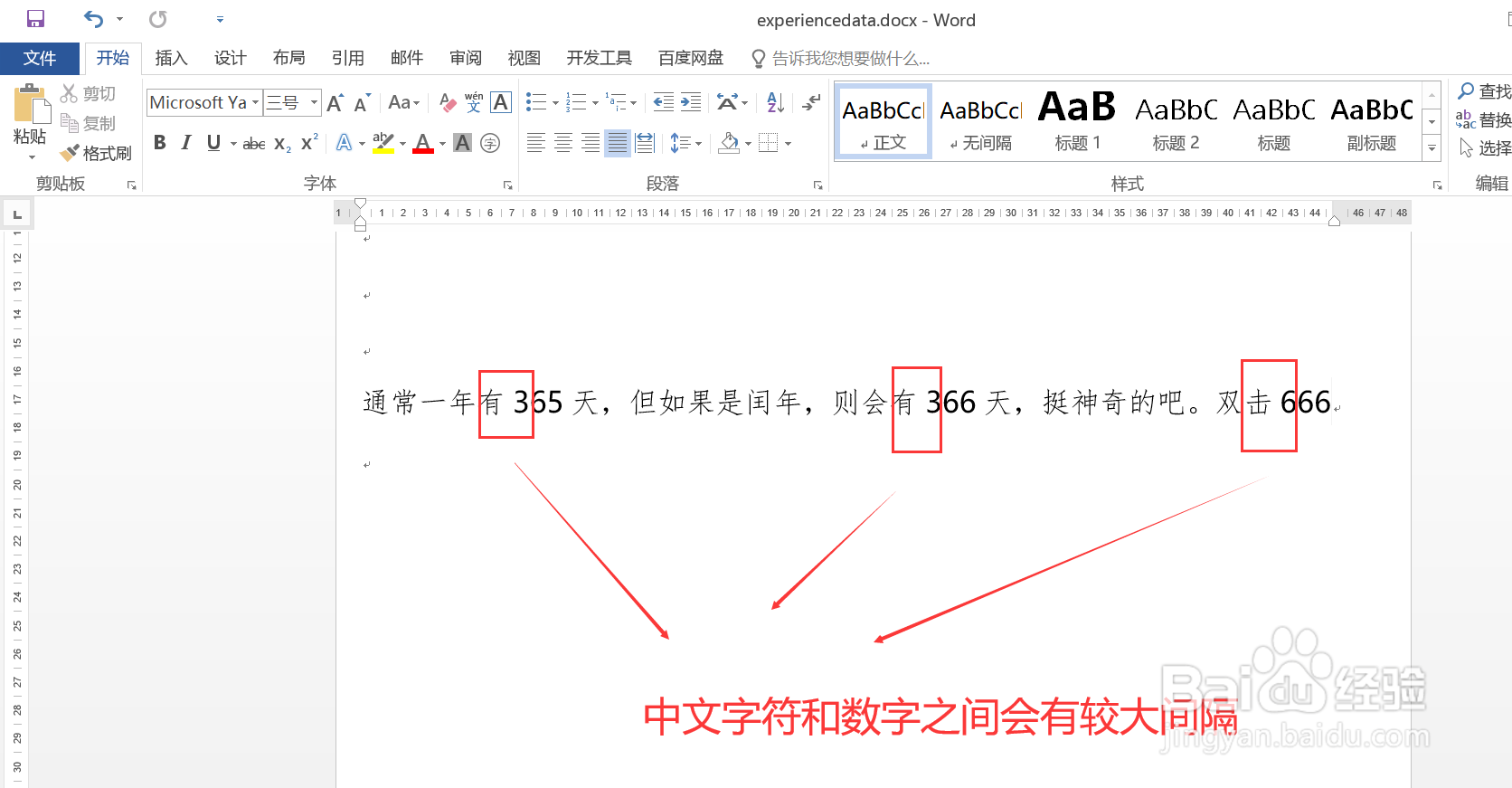
2、点击上方的“开始”菜单,打开其对应的功能面板。

3、在功能面板中,找到“段落”区域,点击其右下角的按钮,打开“段落”配置窗口。
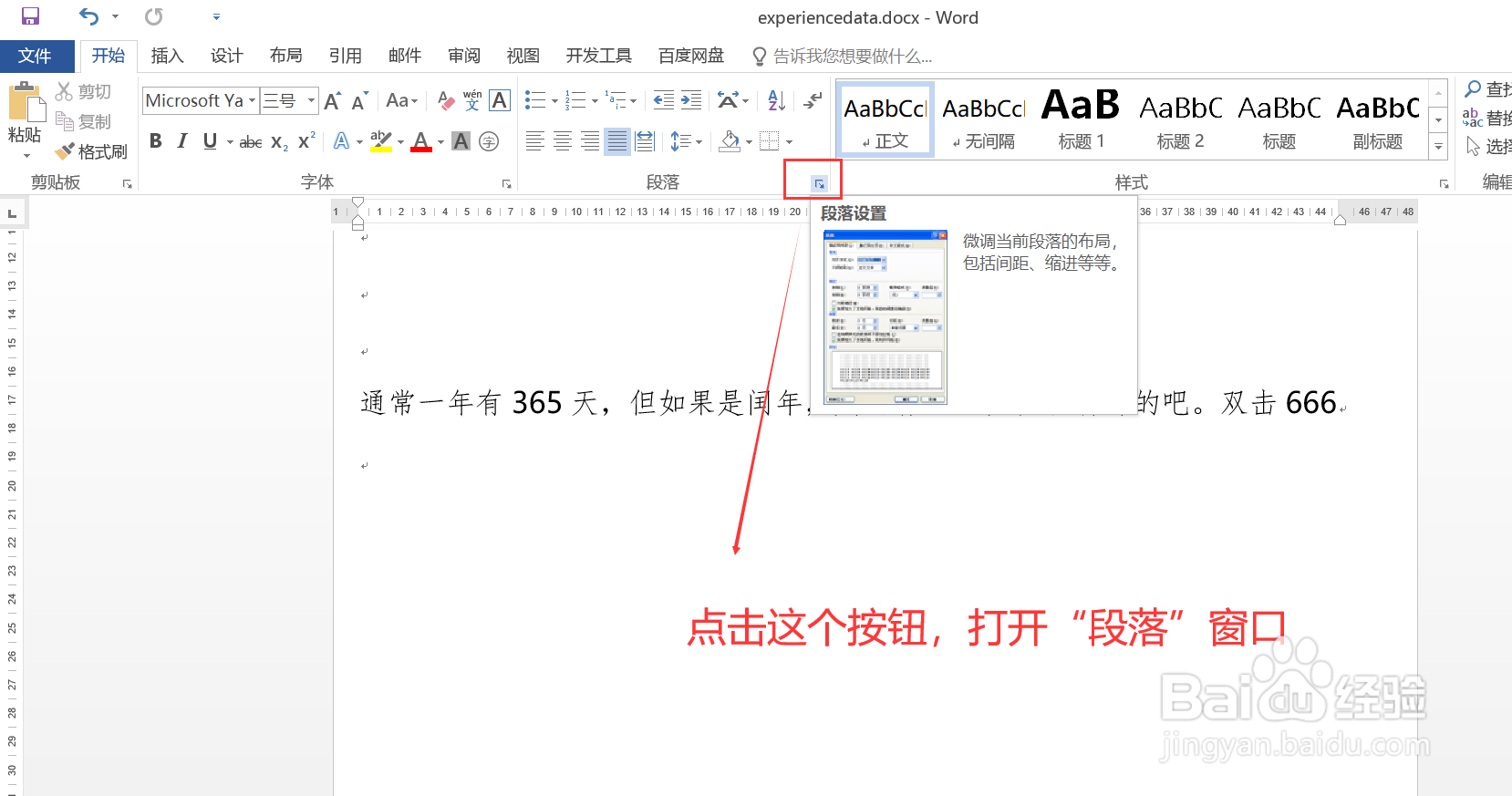
4、在打开的窗口中,选择“中文版式”页签,其中有一个选项“自动调整中文与数字的间距”,取消该选项的勾选状态,然后点击下方的“确定”按钮。

5、回到Word文档页面,图示,数字与中文字符间的多余间隔已经没有了,效果符合预期。

